之所以写下这篇文章,第一,纯分享原则,好用的东西就应该和大家一起分享,第二,也算是给自己添加一个备忘录吧,因为好用的软件太多,也不是经常使用,要是用完就删除,实在可惜,说不定哪天要用到,就想不起来了!
所以,小超越工作室也提议大家有什么好的东西与其藏着掖着,不如分享出来!方便别人的同时,也会方便自己!
那么,Inno Setup编译器是什么呢?
Inno Setup用Delphi写成,其官方网站同时也提供源程序免费下载。它虽不能与Installshield这类恐龙级的安装制作软件相比,但也当之无愧算是后起之秀。Inno Setup是一个免费的安装制作软件,小巧、简便、精美是其最大特点,支持pascal脚本,能快速制作出标准Windows2000风格的安装界面,足以完成一般安装任务。通俗来讲,我们一般使用这款软件来打包我们自己的软件成安装包!就像你们平时看到的安装包就是这种软件制作出来的!
Inno Setup的简单打包教程
(1)打开Inno setup 小软件,弹出如下界面:
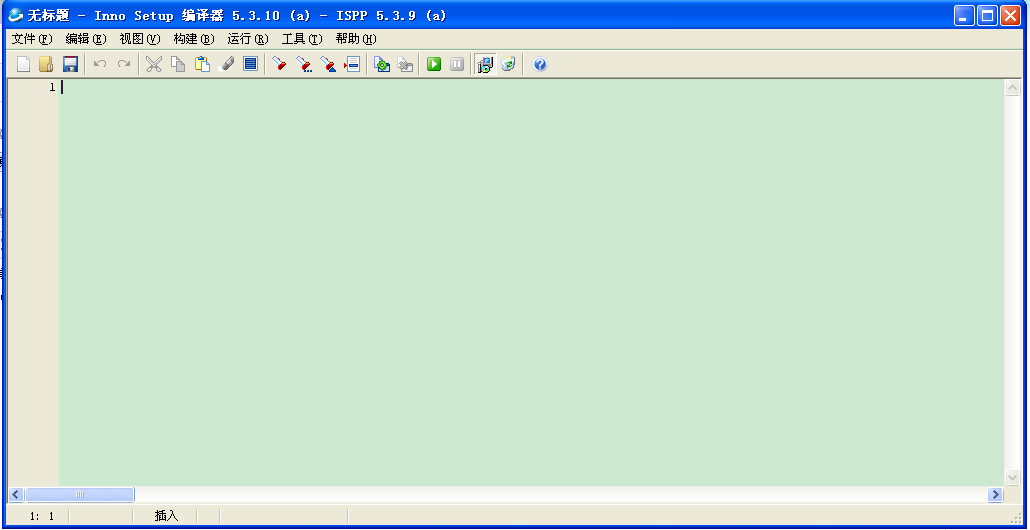 点击菜单栏“文件”——“新建”,出现如下界面
点击菜单栏“文件”——“新建”,出现如下界面
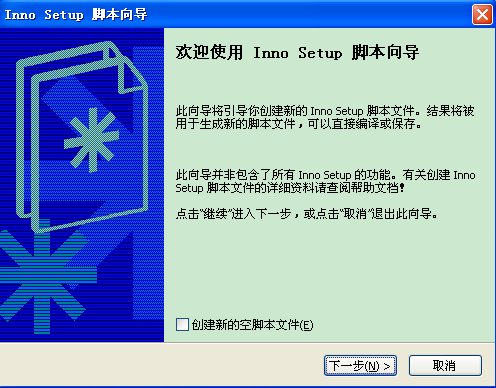 点击下一步,出现如下界面
点击下一步,出现如下界面
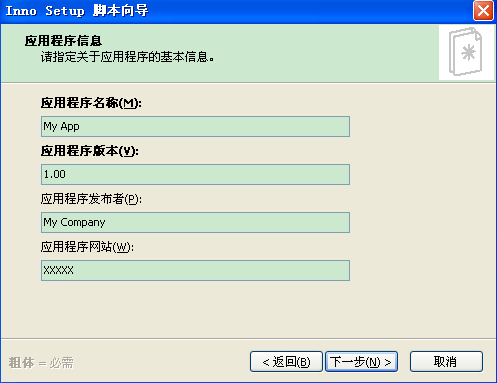 这里要填写程序的名字,如“My App”,用用版本“1.00”,应用程序的发布者“ My Company”,及应用程序的网站“XXXXX”,后两者可以不写。点击下一步出现如下界面
这里要填写程序的名字,如“My App”,用用版本“1.00”,应用程序的发布者“ My Company”,及应用程序的网站“XXXXX”,后两者可以不写。点击下一步出现如下界面
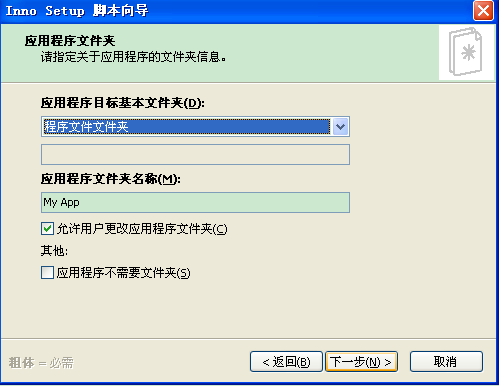 来这里基本不用更改,点击下一步,出现如下界面
来这里基本不用更改,点击下一步,出现如下界面
 这里首先要选择应用程序的这性文件,也就是XXXX.exe文件,点击右侧的浏览找到你的执行文件即可。下边的“允许用户在安装完成后启动应用程序”,勾选前面的对勾,即可,若禁止安装完成后就运行程序,可不选择此项。下边的“其他应用程序文件”比较重要,一般包含程序用到的一些DLL文件,配置文件(.ini文件),特殊的AxtiveX(.ocx)控件及Readme文件等,如果你所需要的文件都在一个文件夹里,就点击添加文件夹就可以了,点击下一步,出现如下界面
这里首先要选择应用程序的这性文件,也就是XXXX.exe文件,点击右侧的浏览找到你的执行文件即可。下边的“允许用户在安装完成后启动应用程序”,勾选前面的对勾,即可,若禁止安装完成后就运行程序,可不选择此项。下边的“其他应用程序文件”比较重要,一般包含程序用到的一些DLL文件,配置文件(.ini文件),特殊的AxtiveX(.ocx)控件及Readme文件等,如果你所需要的文件都在一个文件夹里,就点击添加文件夹就可以了,点击下一步,出现如下界面
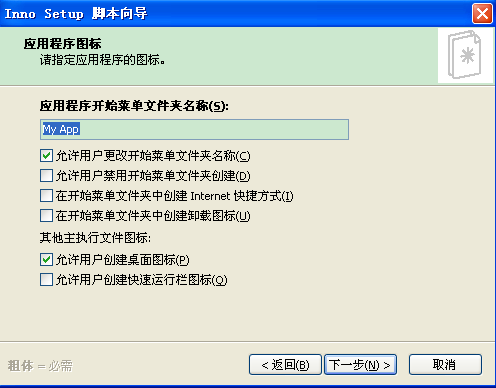 这里需要哪些功能,在前边打上对勾即可,点击下一步出现如下界面
这里需要哪些功能,在前边打上对勾即可,点击下一步出现如下界面
 这里可以选择许可文件,安装前的文件(如Readme文件等),安装后显示信息等,点击下一步,出现如下界面,
这里可以选择许可文件,安装前的文件(如Readme文件等),安装后显示信息等,点击下一步,出现如下界面,
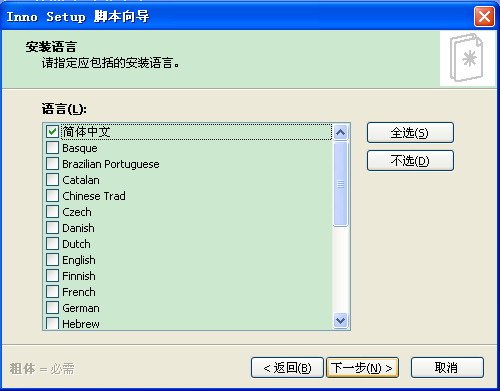 在此可选择语言,当然是“简体中文”,点击下一步,出现如下界面,
在此可选择语言,当然是“简体中文”,点击下一步,出现如下界面,
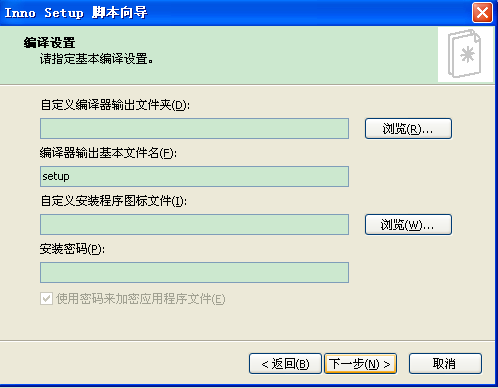 在这里选择编译文件的输出文件夹,输出地文件名等,还可以加载自定义的安装程序图标,填写完成后,点击下一步,出现如下界面
在这里选择编译文件的输出文件夹,输出地文件名等,还可以加载自定义的安装程序图标,填写完成后,点击下一步,出现如下界面
 点击下一步,
点击下一步,
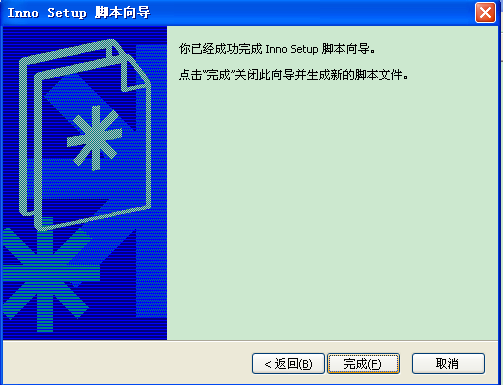 点击完成,进入Inno Setup的编译器,如下图,
点击完成,进入Inno Setup的编译器,如下图,
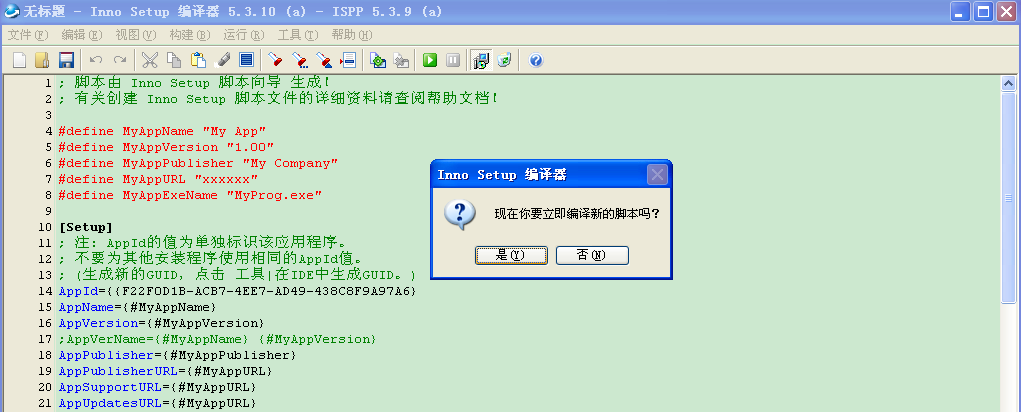 点击是,出现如下界面
点击是,出现如下界面
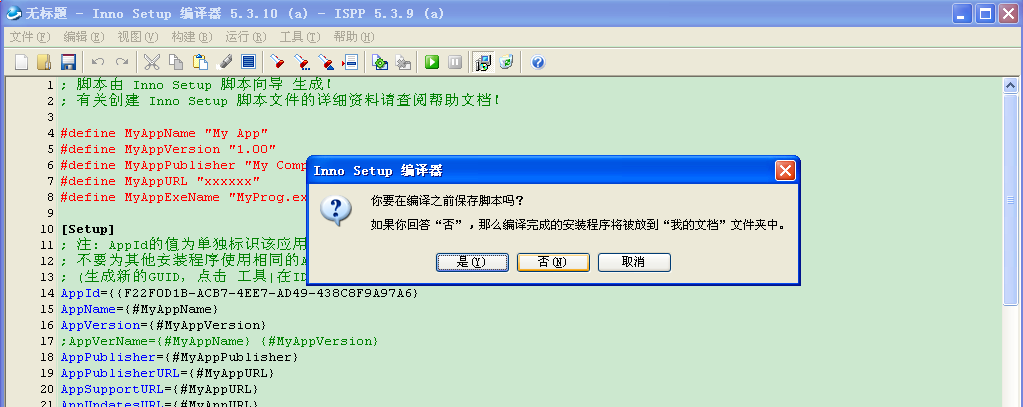 这里保不保存都无所谓的,然后等待编译完成就可以啦!是不是很简单呢?要是对你有帮助不要忘了给小超越加个鸡腿哦!
这里保不保存都无所谓的,然后等待编译完成就可以啦!是不是很简单呢?要是对你有帮助不要忘了给小超越加个鸡腿哦! 如需转载请保留本文出处: https://www.zhe94.com/65.html




